У многих людей дома стоит интернет, почти у большинства безлимитный, а на КПК, iPhone интернет за счёт баланса SIM по огромным ценам. А что делать пользователям iPod Touch или iPad, ведь там кроме Wi-Fi нет ничего! В общем в этом посте Я рассмотрел подключение iPad/iPhone/iPod Touch, КПК и обычных ПК/Ноутбуков/Нетбуков.
Главное, что бы был Wi-Fi адаптер или встроенный или подключаемый (особой разницы нет).
Приступимс:
1. Интернет включен.
1.1. На панели «Пуск» рядом с часами есть изображение двух ПК с глобусом. Нажимаем правой кнопкой мыши. Выбираем «Центр управления сетями и общим доступом».
1.2. Справа выбираем «Управление сетевыми подключениями».
2. Теперь выбираем подключение, которое используется для получения интернета. Кликаем правой кнопкой мыши. Выбираем «Свойства».
Отмечу, что у меня DSL интернет и динамический IP. Поэтому стоит автоматическое получение DNS и IP.
2.1. Выбираем сверху вкладку «Доступ». И отмечаем галочками как на скриншоте (их всего две, все и отмечаем).
2.2. Нажимаем на кнопку «Настройка…» и отмечаем галочками как на скриншоте (нас интересуют 2 галочки с Веб-сервер, Безопасный веб-сервер). Нажимаем «ОК», «ОК»..
3.1. Правой кнопкой на Беспроводное подключение (он еще не подключено). Выбираем «Свойства».
3.2. Выбираем Протокол Интернета версии 4 (TCP/IPv4) нажимаем «Свойства» и выставляем настройки:
· Использовать следующий IP-адрес:
IP адрес: 192.168.0.1
Маска подсети: 255.255.255.0 (он автоматически выставиться после клика)
· Использовать следующие адреса DNS-серверов:
Предпочитаемый DNS-сервер: 192.168.0.1
Нажимаем «ОК», «ОК»..
4. Нажимаем «Пуск» -> «Подключение».
4.1. Внизу в списке выбираем «Установка подключения или сети».
4.2. Из списка вариантов выбираем «Настройка беспроводной сети компьютер-компьютер», нажимаем «Далее».
4.3. «Далее».
4.4. Вводим:
Имя сети: Любое
Тип безопасности: WEP
Ключ безопасности или парольная фраза: (вводим пароль – любой, критерий указан на скриншоте. Достаточно ввести пароль длиной 5 или 13 знаков)
Отметить галочкой «Сохранить параметры этой сети»
Нажимаем «Далее».
4.5. Ждём.
4.6. Видим настройки сети. Нажимаем «Закрыть».
5. Берем iDevice (iPhone/iPod Touch/iPad). Нажимаем «Настройки».
5.1. Выключаем «Авиарежим». Выбираем «Wi-Fi».
5.2. Включаем «Wi-Fi». Выбираем сеть в списке.
5.3. Вводим пароль. Нажимаем «Join».
5.4. Мы подключились.
5.4. Нажимаем кнопку «Home»/«Домой». Заходим в Safari.














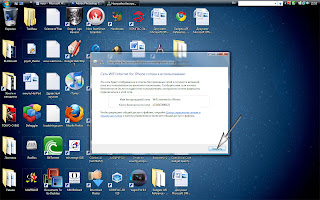














Комментариев нет:
Отправить комментарий